Kada prvi put počnete koristiti svoje prijenosno računalo, fascinirani ste koliko brzo sve obavlja. U tren oka otvara sve potrebne programe i zahvaljujući tome štedite dragocjeno vrijeme.
Ali s vremenom počinjete dodavati sve više datoteka. Možda nećete ni primijetiti, ali memorija vašeg prijenosnog računala ne samo da ima datoteke koje su vam potrebne, već i duplicirane datoteke koje samo zauzimaju prostor. Ove dodatne i nepotrebne datoteke samo usporavaju stvari i moraju se pokrenuti.
Kako pronaći i izbrisati duplicirane datoteke u sustavu Windows 10 pomoću Auslogics BoostSpeed 11
Auslogics BoostSpeed 11 pun je korisnih značajki koje će vam pomoći da vaše računalo bude u dobrom stanju. Jedna od tih opcija je pronalaženje dupliciranih datoteka koje će ih, osim što će pronaći te datoteke, i izbrisati umjesto vas. Nakon što otvorite program i pogledate glavnu stranicu, kliknite na Počistiti opcija.
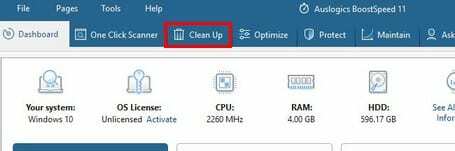
Na kartici Čišćenje kliknite na Tragač dupliciranih datoteka dolje lijevo, bit će opcija u sredini.

Program će početi skenirati vaše prijenosno računalo u potrazi za dupliciranim datotekama, a ako ih pronađe, prikazat će vam ih kako biste ih mogli izbrisati.

Zaključak
Budući da program dolazi s puno opcija, u početku može biti izazovno otkriti gdje se nalaze one koje trebate. Jeste li imali puno dupliciranih datoteka za brisanje?